Практическая работа в графическом редакторе CorelDraw по созданию эффекта просмотра изображения через осколок стекла
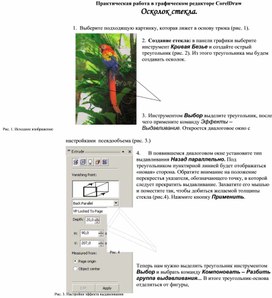
Практическая работа в графическом редакторе CorelDraw
Осколок стекла.
1. Выберите подходящую картинку, которая ляжет в основу трюка (рис. 1).

2. Создание стекла: в панели графики выберите инструмент Кривая Безье и создайте острый треугольник (рис. 2). Из этого треугольника мы будем создавать осколок.и.
2.стрый треугольник (рис. , которая
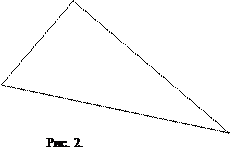 |
3.
|
настройками псевдообъема (рис. 3.)
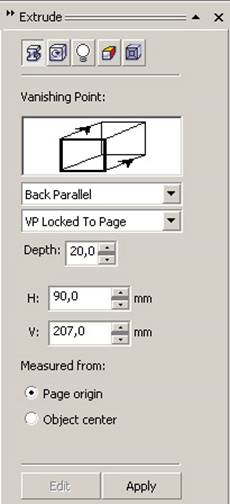
4. В появившемся диалоговом окне установите тип выдавливания Назад параллельно. Под треугольником пунктирной линией будет отображаться «новая» сторона. Обратите внимание на положение перекрестья указателя, обозначающего точку, в которой следует прекратить выдавливание. Захватите его мышью и поместите так, чтобы добиться желаемой толщины стекла (рис.4). Нажмите кнопку Применить.
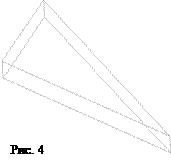 |
5.
![]() Теперь нам нужно выделить треугольник инструментом Выбор и выбрать команду Компоновать – Разбить
группа выдавливания... В итоге
треугольник-основа отделиться от фигуры, добавленной в результате
применения выдавливания, но на мониторе никаких изменений заметно не будет.
Теперь нам нужно выделить треугольник инструментом Выбор и выбрать команду Компоновать – Разбить
группа выдавливания... В итоге
треугольник-основа отделиться от фигуры, добавленной в результате
применения выдавливания, но на мониторе никаких изменений заметно не будет.
6. Далее разгруппируйте выдавленный участок командой Компановать – Разгруппировать все , и он разобьется на части.
7. Теперь будем производить заливку этих кусочков. Выберите светлый голубовато-зеленый цвет.
8. После того как заливка будет произведена, отмените обводку для для кусочков. Для этого в панели инструментов откройте панель группы инструментов Контур и щелкните на кнопке Без контура (рис. 5).
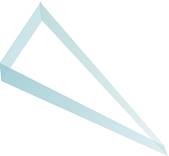
9. Поместите «осколок» на рисунок.
10.
![]() Выберите
команду Эффекты
– Линза. При этом откроется
пристыковываемое окно с настройками эффекта линзы (рис. 6). В раскрывшемся
списке выберите разновидность линзы Увеличение, коэффициент увеличения поставьте равным двум и
щелкните на кнопке Применить.
Выберите
команду Эффекты
– Линза. При этом откроется
пристыковываемое окно с настройками эффекта линзы (рис. 6). В раскрывшемся
списке выберите разновидность линзы Увеличение, коэффициент увеличения поставьте равным двум и
щелкните на кнопке Применить.
11.
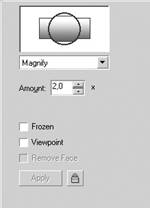 Увеличьте осколок как
показано на рисунке (рис. 7).
Увеличьте осколок как
показано на рисунке (рис. 7).
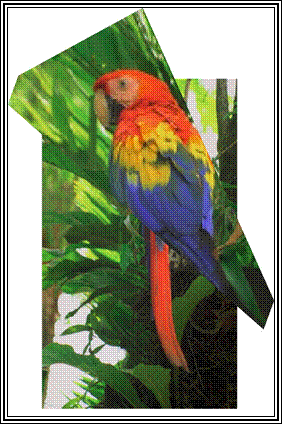 |
||||
|
||||
![]()
© ООО «Знанио»
С вами с 2009 года.
![]()

